目录
- 1. 创建定时任务
- 1.1 计划任务
- 2.2 基本任务
- 2.3 命名
- 2.4 执行http://www.cppcns.com时间
- 2.5执行时间
- 2.6 启动程序
- 2.7 选择启动程序
- 2.8完成
- 3. 传送门
- 4. 完工
自己用python写了一个签到脚本,经过测试已经可以成功打卡,于是FQUaM研究了一下windows定时运行程序
1. 创建定时任务
1.1 计划任务
打开“控制面板 ”–>“系统和安全”–>“管理工具”–>“计划任务”,如图

2.2 基本任务
打开“计划任务”,如图,点击“创建基本任务”

2.3 命FQUaM名
给定时任务命名,点击下一步

2.4 执行时间
选择脚本执行的时间,以每天执行为例,如图,点击下一步

2.5执行时间
选择具体的每天执行时间,如从2021年8月24日起,后面每天早上8点执行定时任务,如图,点击下一步

2.6 启动程序
以执行程序为例,选择启动程序,点击下一步

2.7 选择启动程序
填写参数如图:

C:\ProgramData\Anaconda3\python.exe的解释器执行 E:\main.py脚本文件。
2.8完成
点击完成即可生成定时任务

3. 传送门
针对lin编程客栈ux上执行定时任务,参考crontab创建任务,之前写http://www.cppcns.com过一个数据库定时备份的帖子,这里放一个传送门:https://www.jb51.net/article/178419.htm
4. 完工
祝各位看官开开心心,事业有成!
到此这篇关于如何给windows设置定时任务并运行python脚本的文章就介绍到这了,更多相关windows设置定时任务内容请搜索我们以前的文章或继续浏览下面的相关文章希望大家以后多多支持我们!

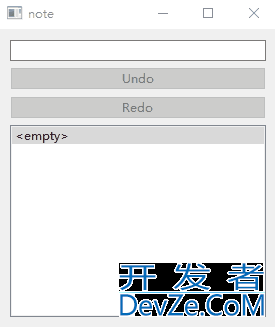
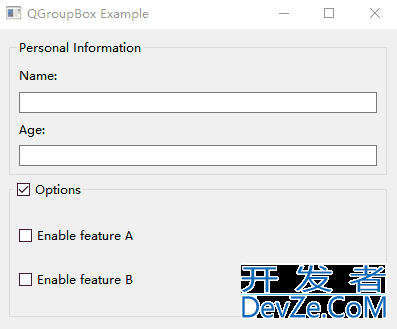
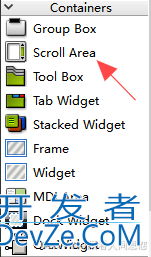
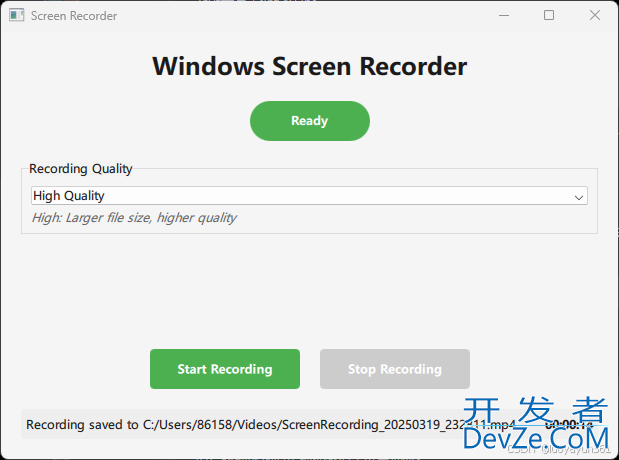
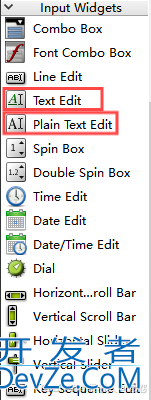
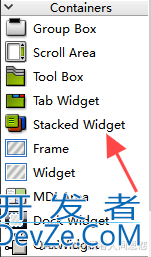

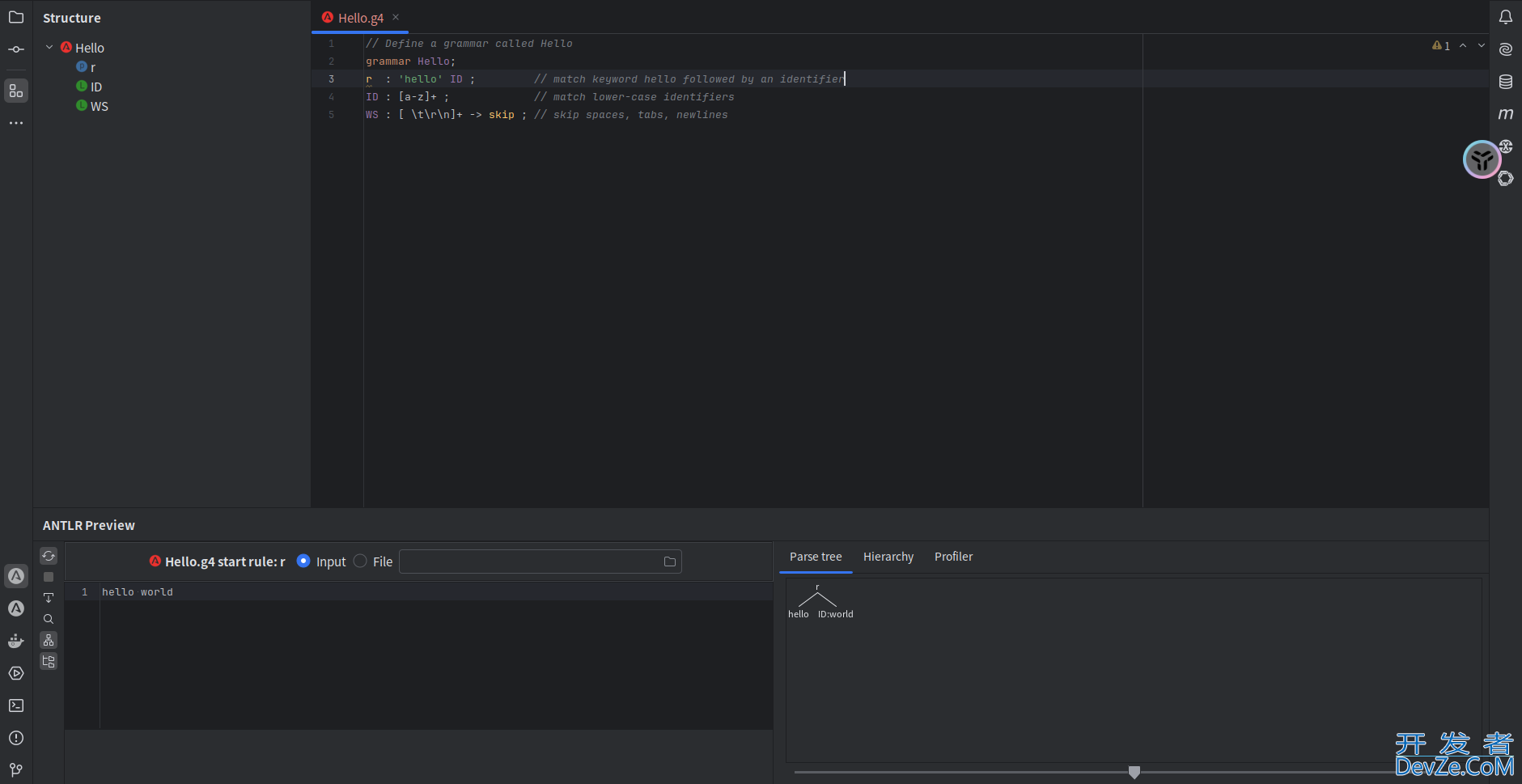
 加载中,请稍侯......
加载中,请稍侯......
精彩评论